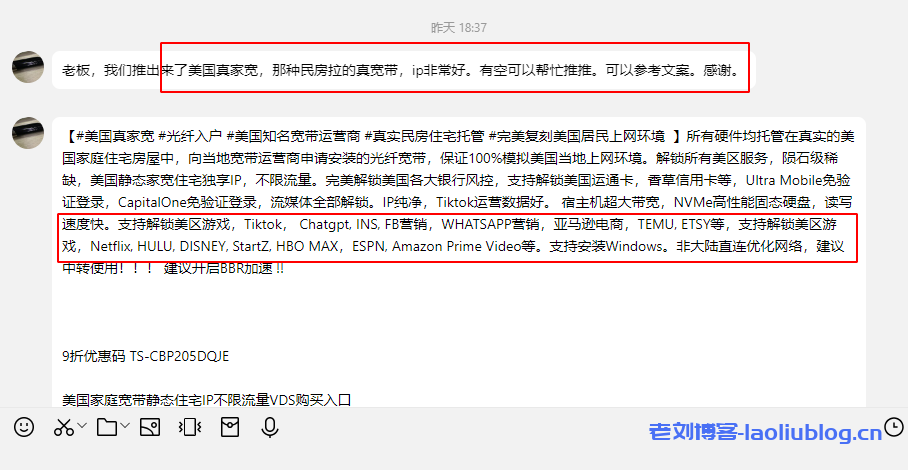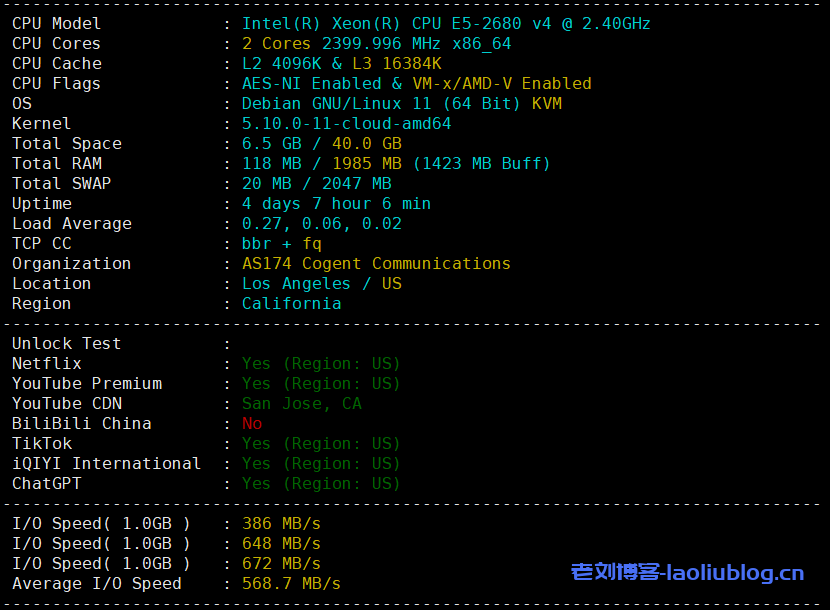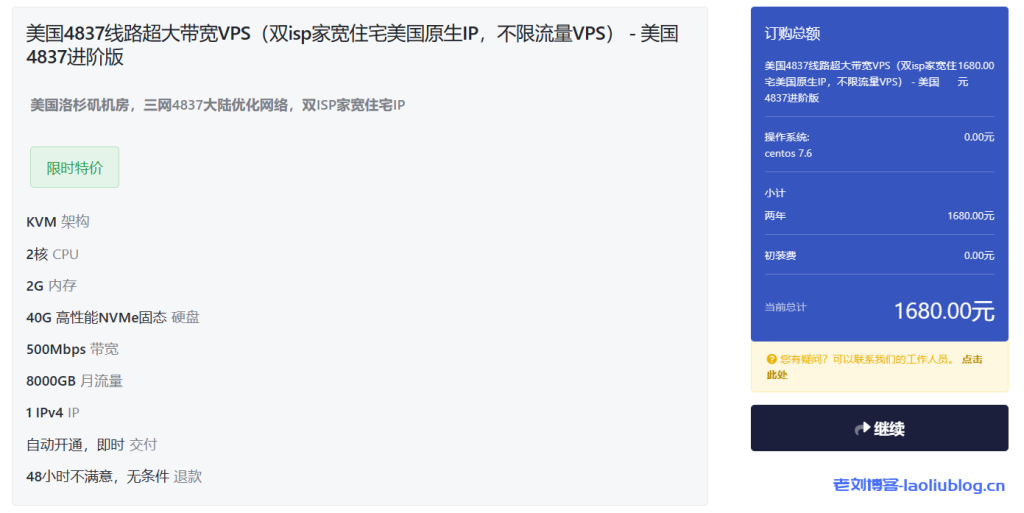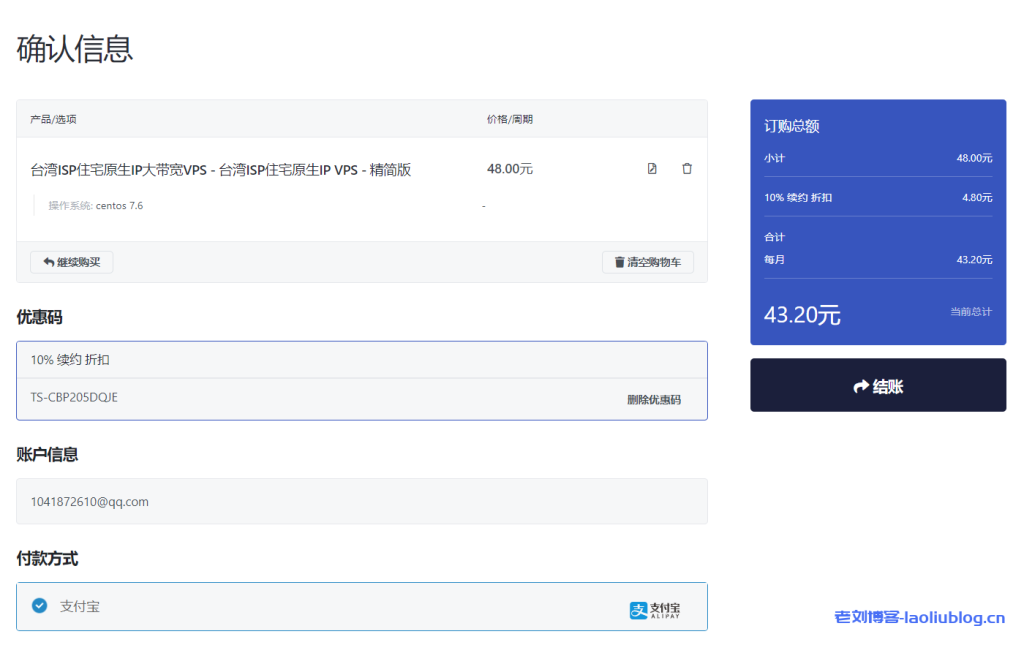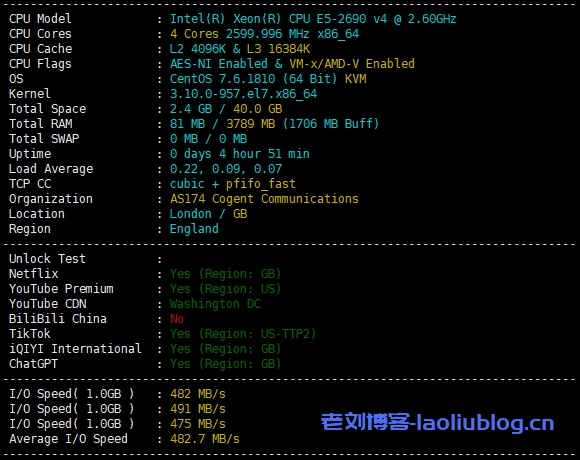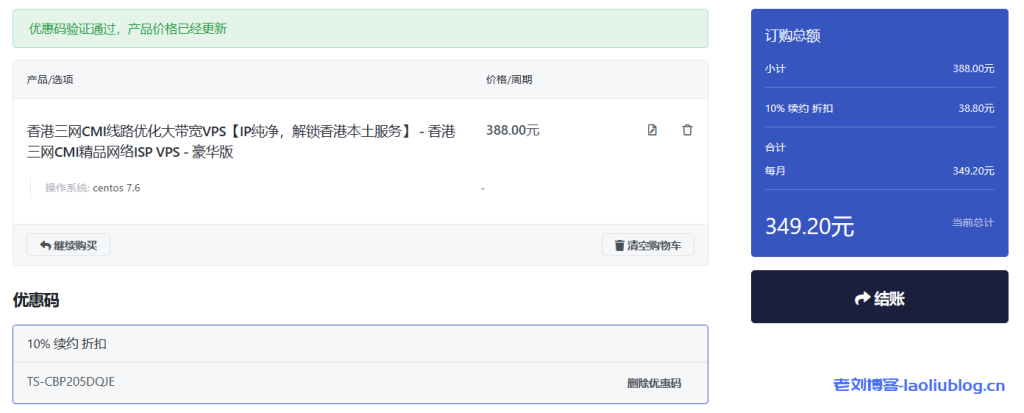老狗VPS,稳如老狗!如果您拥有一个WooCommerce商店,那么可能会需要在618年中、万圣节、圣诞节等节假日期间推出促销活动,以吸引消费者选购所需的商店,促进转化。批量折扣主要是指消费者购买的产品越多,折扣就越大。本文将介绍下WooCommerce商店设置批量折扣的主要步骤。
WooCommerce商店设置批量折扣通常可以促进销售,鼓励客户购买更多商品。WooCommerce中有不同类型的批量折扣可以设置,比如全店批量折扣、特定产品批量折扣、优惠券、基于购物车中商品数量的批量折扣等。
WooCommerce商店设置批量折扣的方法也比较简单,您可以通过使用批量折扣插件来实现操作,例如Discount Rules for WooCommerce、YITH WooCommerce Dynamic Pricing and Discounts、Bulk Pricing for WooCommerce等。
本文以Discount Rules for WooCommerce插件为例。您可以先登录到WooCommerce商店管理后台,在仪表盘中,导航至Plugins,点击Add New,然后搜索Discount Rules for WooCommerce插件,点击Install Now,安装插件后单击Activate激活。
现在,您的WordPress站点已经安装并激活Discount Rules for WooCommerce插件了。接下来,您可以在WooCommerce商店中设置全店批量折扣。
1、导航到WooCommerce菜单项,点击Woo Discount Rules按钮设置折扣规则。
2、选择Add New Rules添加新规则。例如,您可以设置在WooCommerce商店购买4~6件商品可享九折优惠,购买6件以上商品则可享八折优惠。
首先,在第一个字段中输入规则的名称。然后在choose a discount type选择折扣类型字段中选择bulk discounts批量折扣,单击All Products所有产品选项。
输入最小和最大数量以及折扣值,折扣类型为百分比折扣。完成后,点击Save按钮保存设置。
通过前文设置,WooCommerce将改变商品的价格,主要是根据客户购买或放入购物车的商品数量。更具体地说,当购物车中的商品数量在4到6个之间时,客户将获得10%的折扣。此外,如果他们的购物车中有7件或7件以上的东西,他们将获得购物车中每件商品的20%折扣。